Täislehevaatega tutvumine
Fookustatud pliiatsivaade
Pliiatsi fookustatud vaade võimaldab teil luua pliiatsiga ilma segavate teguriteta. Vaates on pliiatsi tööriistariba, mis sisaldab kõiki teie lemmikuid kohandatud pliiatsiriistu. Nüüd saate keskenduda loengu või ajurünnaku ajal ettelugemisele – enam pole häirivaid takistusi!
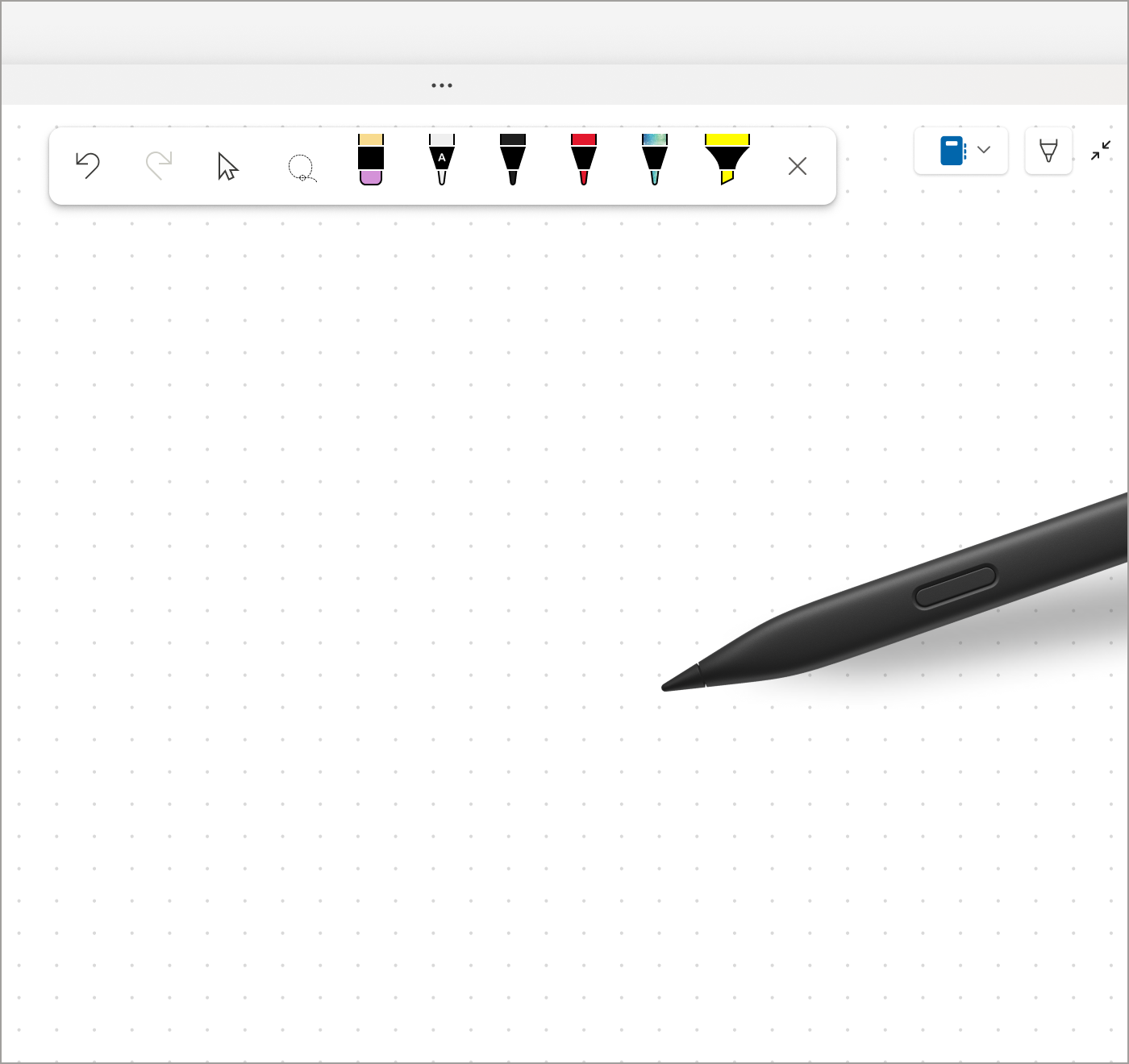
-
Pliiatsi fookustatud vaate käivitamiseks klõpsake nuppu Joonista menüü , > täislehevaade või ikoon Laienda.

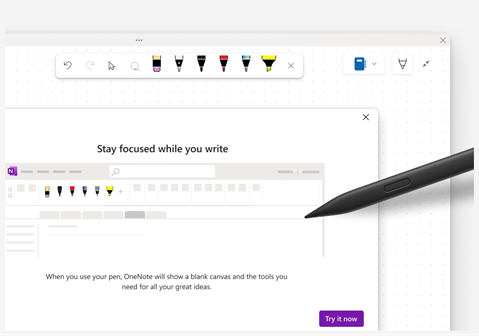
Näpunäide.: Selle sätte väljalülitamiseks valige Fail > Suvandid > Täpsem ja tühjendage ruut Aktiveeri dokkimata tindipliiatsi fookustatud tindipliiats.
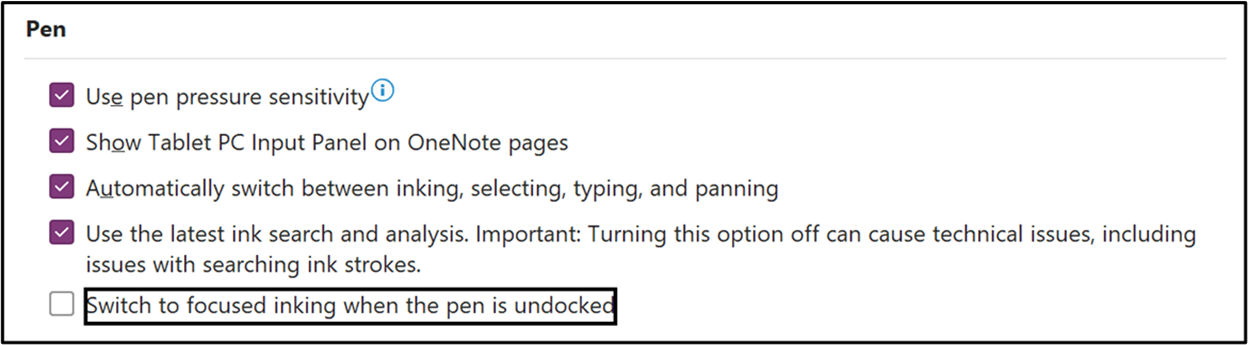
-
Pliiatsi tööriistariba kuvamiseks või peitmiseks pliiatsi fookustatud vaates valige Kuva pliiatsi tööriistariba või Peida pliiatsi tööriistariba.
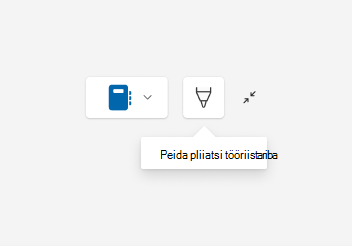
-
OneNote'i lehel märkmete tegemisel, vormindamisel või redigeerimisel saate tinditööriistade (Võta tagasi, Tee uuesti, Vali objektid või Tipitud tekst, Valimislasso, Joonte kustutuskumm ja Pliiatsid) abil valida tindijoonistusriistad (Võta tagasi, Tee uuesti, Vali objektid või Tipi tekst, Valimislasso, Joonte kustutuskumm ja pliiatsid). Pliiatsite tööriistu saate kohandada (muuta värvi & jämedusega) otse tööriistaribalt Pliiats.
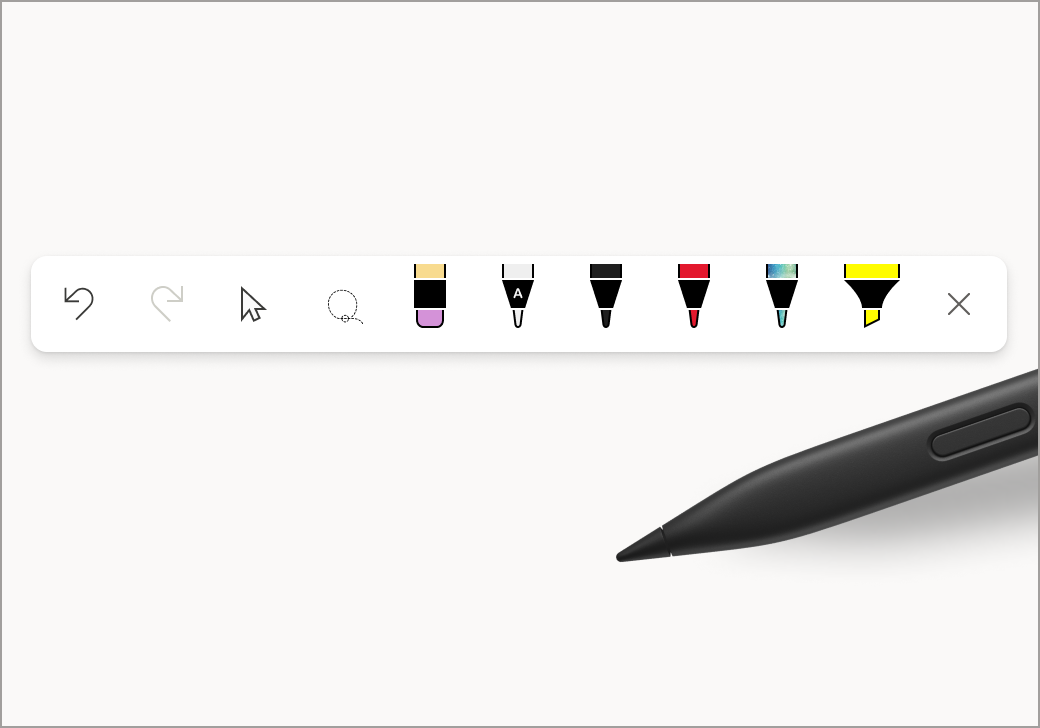
Pliiatsi tööriistariba ei ole mõeldud ainult pliiatsi kasutajatele – hiire ja puute kasutajad pääsevad sellele juurde ka!
Seotud artiklid
Tindijoonte teisendamine tekstiks, kujundiks ja matemaatikavõrranditeks – Microsofti tugiteenused
Tindijoonte teisendamine matemaatikavõrrandiks või kujunditeks – Microsofti tugiteenused
Tindipliiatsiga tutvumine – Microsofti tugiteenused
Tindi taasesitus – Microsofti tugiteenused










